4.5.5. Static NAT-ni qanday yoqish va NAT qoidalarini yaratish
1. VM nomini bosing va "Virtual mashinani boshqarish" sahifasiga o'ting.

2. "VM boshqaruvi" blokida "VM parametrlarini o'zgartiring" tugmasini bosing.
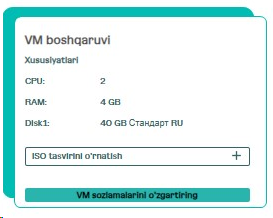
3. "Tarmoq ulanishlari" ostida "Tahrirlash" tugmasini bosing.
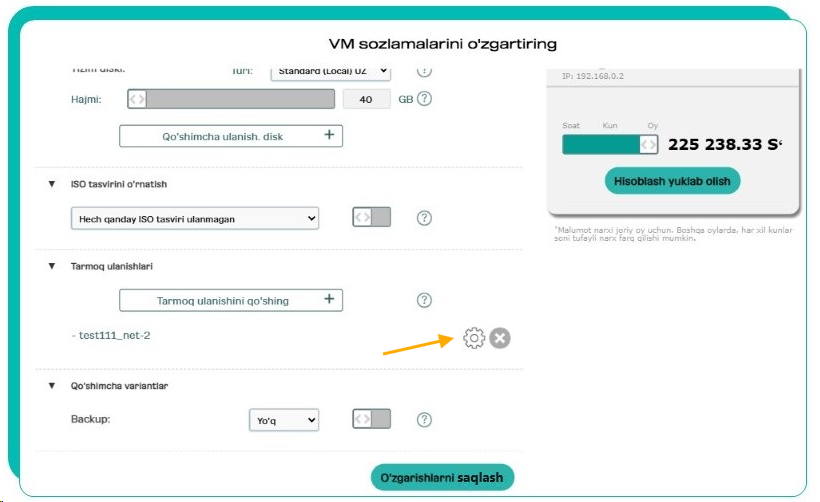
4. Yangi oynada "VM-ni tarmoqqa ulash parametrlari"
- agar kerak bo'lsa, "Tarmoq nomi" ni yanada qulayroq qilib o'zgartiring,
- agar kerak bo'lsa, "IP tarmog'i" parametrini o'zgartiring,
- - "DNS1", "DNS2" parametrlari avtomatik ravishda to'ldiriladi.
- agar kerak bo'lsa, tashqi IP-ni o'ng tomonga suring "Umumiy IP"da.
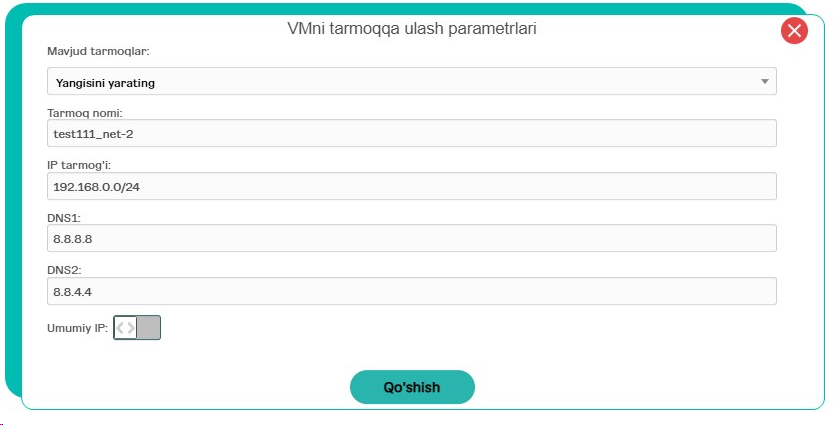
5. Elastic Cloud hozirda NAT qoidalarini belgilashni talab qiladigan tarmoqdan foydalanmoqda.
5a) Siz har bir qoidani alohida belgilashingiz mumkin.
Buning uchun "NAT qoidasini +Qo'shish" tugmasidan foydalaning.
5b) Yoki Statik NAT parametridan foydalaning.
Pastki o'ng burchakda "StatikNAT" tugmachasini o'ngga suring.
u avtomatik ravishda barcha NAT qoidalarini shu tarzda belgilaydi,
tashqi port ichki tarmoq interfeysi portiga birma-bir mos keladi.
6. "Qo'shish" tugmasini bosing.